Cara Scan Dokumen dengan HP
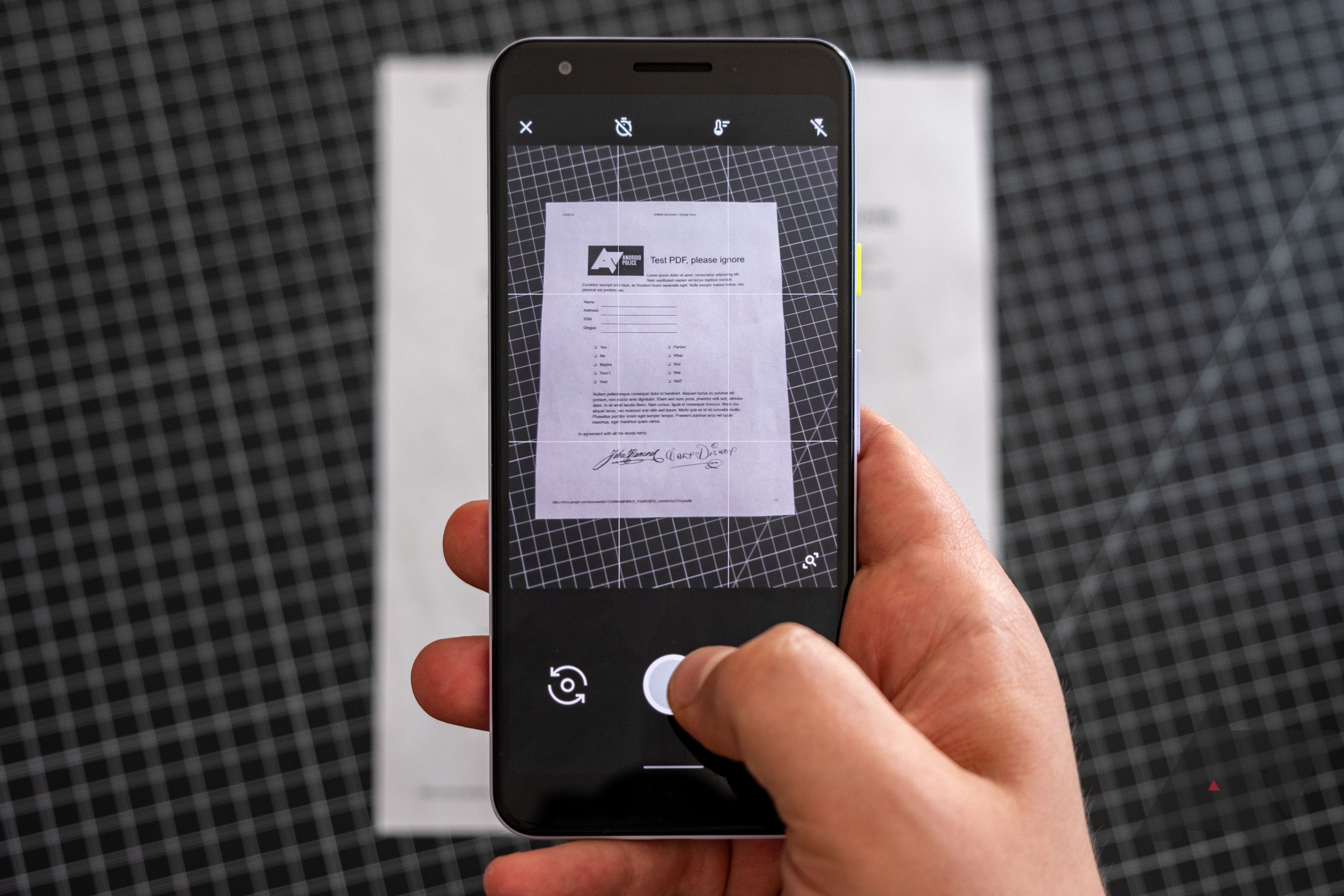
Jika zaman duku kita harus repot untuk scan dokumen di tempat fotocopy atau warnet, berkat berkembangnya era digital, sekarang Jagoans bisa melakukan scan dokumen hanya dengan HP saja.
Fitur ini juga membuat proses administrasi atau persyaratan online jadi lebih praktis, seperti untuk melamar pekerjaan, daftar sekolah, atau daftar CPNS yang mengharuskan kamu mengunggah beberapa dokumen secara digital.
Beberapa aplikasi khusus dan fitur bawaan HP dapat digunakan untuk menghasilkan hasil scan yang jelas dan cepat. Kira-kira bagaimana cara scan dokumen dengan HP ya? Buat yang belum tahu, yuk kita kasih paham melalui artikel ini.
Baca juga: Cara Hilangkan Iklan di Browser Google Chrome HP Android
Apa Itu Scan Dokumen?
Sebelum membahas bagaimana cara scan dokumen lewat HP, alangkah baiknya kita mengetahui pengertian dari scan dokumen. Pada dasarnya, scanning atau memindai dokumen berarti mengubah gambar dari dokumen asli berbentuk kertas kemudian mengonversinya menjadi file digital, seperti .PDF, .JPG, atau .JPEG.
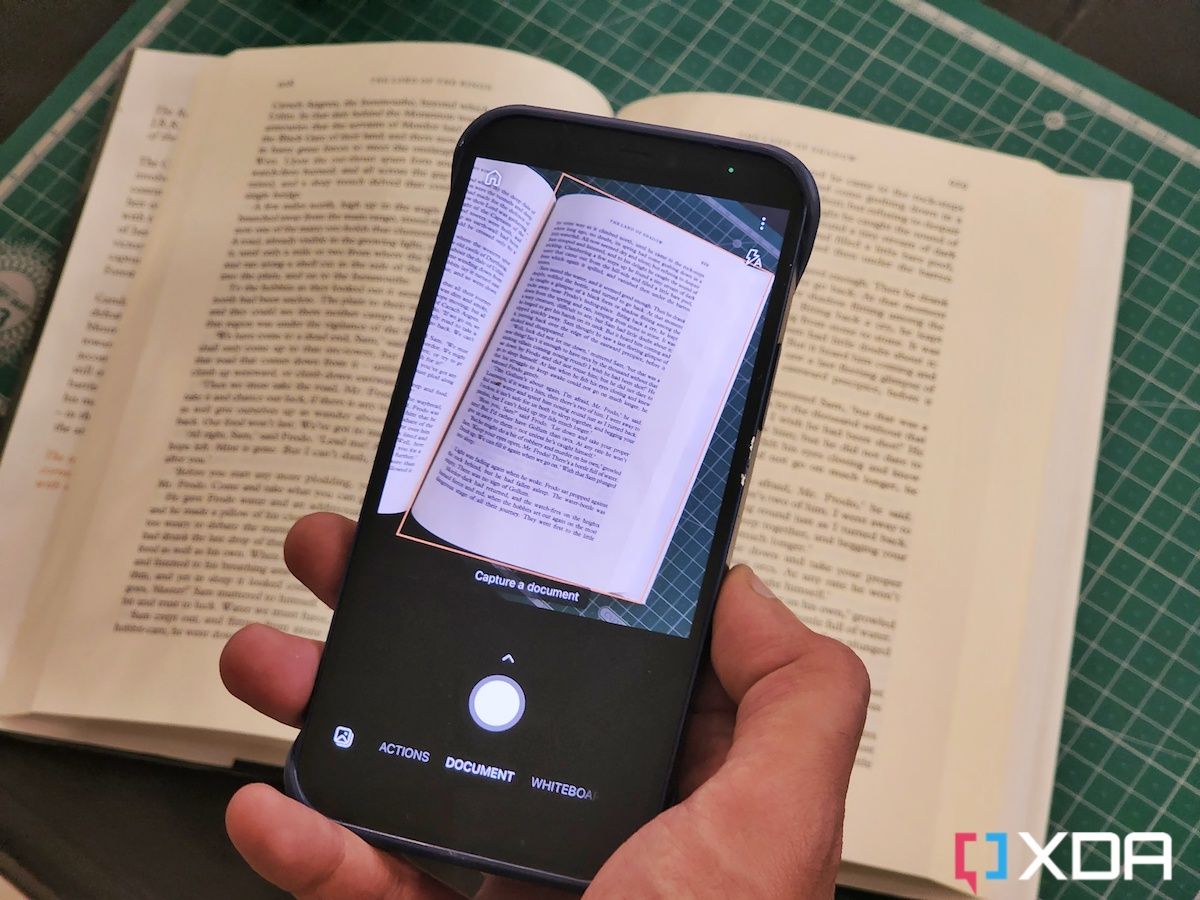
Untungnya, smartphone zaman sekarang memiliki kamera yang canggih, yang mana dengan bantuan aplikasi tertentu maupun menggunakan aplikasi kamera bawaan mampu menghasilkan hasil pemindaian yang mirip dengan scanner konvensional, seperti di warnet-warnet atau fotocopy-an.
Sehingga kamu akan menghemat waktu dan biaya dengan mengubahnya sendiri lewat HP Android atau iPhone. Hasilnya scan-nya pun bisa Jagoans gunakan setiap saat jika terus tersimpan dalam galeri HP kamu.
Aplikasi dan Metode untuk Scan Dokumen di HP
Ada beberapa cara scan dokumen di HP yang sangat mudah kamu ikuti langkahnya. Adapun beberapa caranya adalah sebagai berikut.
1. Menggunakan Fitur Notes iPhone

Beberapa ponsel pintar, khususnya iPhone terbaru, dibekali aplikasi Notes yang memungkinkan Jagoans untuk scan dokumen langsung dengan cara menjepret nya dengan kamera atau dari galeri.
Fitur ini sangat mudah digunakan dan praktis, serta mampu memberikan hasil yang cukup baik yang bisa memenuhi standar persyaratan unggahan dokumen.
Adapun cara scan dokumen via Notes iPhone adalah sebagai berikut.
- Buka aplikasi Notes
- Kemudian pilih create a new one
- Lalu pilih icon logo kamera
- Pilih scan documents
- Lalu kamu tinggal arahkan kameranya ke dokumen dengan posisi sejajar di bawah permukaan yang rata dengan pencahayaan yang bagus
- Setelah dirasa posisinya pas, kamu tinggal tunggu proses scanning otomatis atau klik icon shutter.
- Kemudian kamu tinggal merapikan sudut-sudut dokumennya
- Setelah selesai, tinggal pilih Save
Cara ini termasuk sangat mudah, yang hanya kamu butuhkan adalah iPhone dan aplikasi Notes bawaan saja ya Jagoans.
Jika kamu ingin beli iPhone second kualitas terbaik dengan harga yang menarik, jangan ragu kunjungi website Jagofon.
2. Manfaatkan Fitur Google Drive
Tak hanya berfungsi sebagai penyimpanan awan, Google Drive menawarkan fitur scan dokumen yang cukup andal. Kamu juga tak perlu repot menginstall aplikasi ini karena biasanya sudah pre-installed atau sudah terinstall saat kamu beli, mirip seperti aplikasi bawaan.
Adapun cara scan di HP menggunakan aplikasi Google Drive adalah sebagai berikut.
- Buka aplikasi Google Drive kemudian ketuk icon + yang terletak di sebelah kanan bawah.
- Kemudian ketuk pilihan Scan untuk dibuat menjadi file pdf
- Kemudian kamu tinggal letakkan dokumen dengan stabil dan terlihat jelas isinya, kemudian tinggal ketuk icon shutter seperti saat ingin memotret
- Kemudian kamu bisa merapikan sudut-sudutnya sehingga seimbang seperti kertas yang dijepit di mesin scanner.
- Selesai.
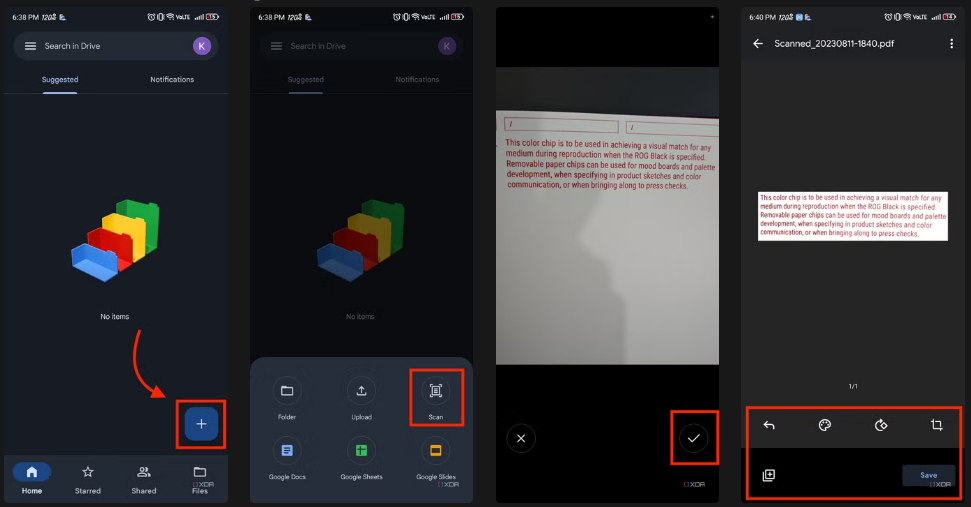
Hasilnya akan langsung diekspor ke folder pada akun Google Drive Jagoans dengan jenis file pdf. Jika kamu membutuhkan jenis file JPEG, kamu bisa download aplikasi pengubah jenis file atau lebih praktis bisa kamu screenshot dokumennya.
3. Microsoft Office Lens
Office Lens adalah aplikasi buatan Microsoft yang dirancang khusus untuk scan dokumen, sebagai papan tulis, atau membuat gambar yang lebih besar.
Aplikasi ini sangat direkomendasikan karena kualitas hasil scan-nya yang sangat bagus dan terdapat berbagai pilihan penyimpanan, seperti di OneDrive, OneNote, atau langsung sebagai file PDF di penyimpanan lokal.
Cara scan di HP menggunakan aplikasi MS Office Lens adalah sebagai berikut.
- Install kemudian buka aplikasi dan izinkan beberapa permission yang dibutuhkan untuk memulai aplikasinya
- Kemudian pilih menu Document pada bagian bawah menu
- Setelah meletakkan dokumennya dengan baik dan benar, kamu bisa langsung ketuk icon shutter pada aplikasinya
- Setelah itu kamu bisa merapikan tepian dokumennya, setelah selesai lalu ketuk Confirm
- Jika selesai, kamu bisa ketuk Done, namun jika kamu ingin menambahkan dokumen selanjutnya, tekan saja Add
- Lalu kamu bisa menyimpan dokumennya dengan beberapa pilihan seperti ke dalam Gallery atau beberapa penyimpanan cloud, kemudian ketuk Save
- Selesai
Sangat gampang kan Jagoans cara scan dokumen di HP via Microsoft Lens? Bisa dikatakan aplikasi adalah salah satu yang terbaik diantara aplikasi Android yang serupa.
Cari HP Android bekas namun berkelas? Jagofon menyediakan HP Android dari kelas entry hingga flagship untuk Jagoans yang memimpikan HP baru untuk mendukung produktivitas kamu. Cek website nya sekarang, mana tau kamu bisa mendapatkan promo menarik yang bisa langsung kamu gunakan!
4. Adobe Scan
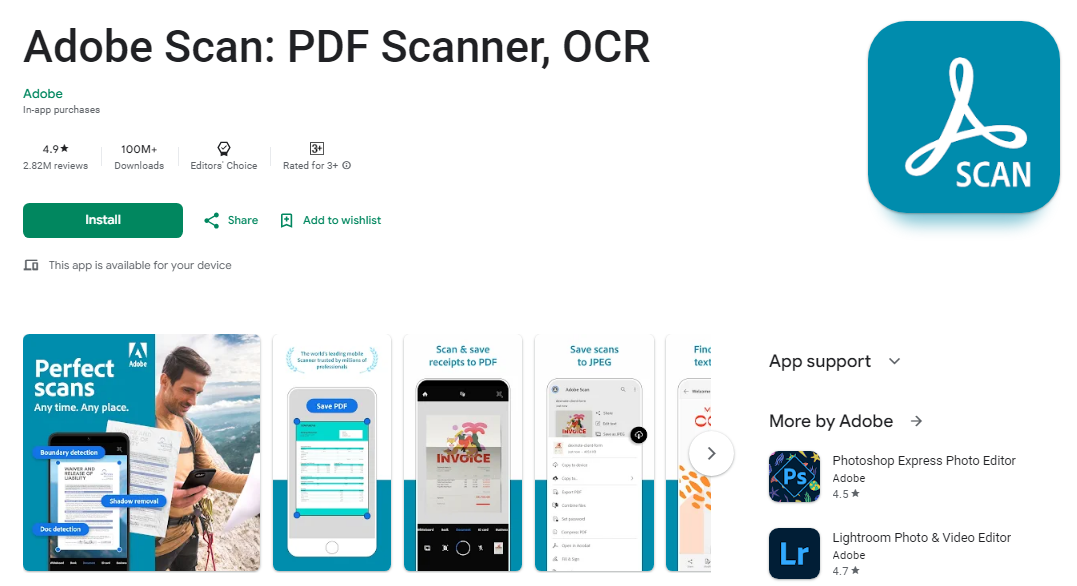
Adobe Scan, salah satu aplikasi scanner powerful yang memungkinkan Jagoans untuk scan dokumen dan mengonversinya langsung ke format PDF dengan kualitas tinggi.
Fitur tambahan seperti OCR (Optical Character Recognition) juga sangat berguna yang membuat teks di dalam gambar bisa dicari dan diedit. Hal ini memungkinkan kamu mengisi formulir atau mengedit dokumen dalam format pdf tanpa harus convert dulu ke file dokumen.
Nah, langkah scan dokumen menggunakan aplikasi Adobe Scan adalah sebagai berikut.
- Download aplikasi Adobe Scan dari App Store atau Google Play secara gratis
- Buka aplikasi dan ketuk icon "+", kemudian tinggal ketuk "Pindai dokumen"
- Posisikan HP di atas dokumen yang ingin di-scan dengan sejajar, usahakan warna latar sedikit kontras dengan warna dokumen, lalu usahakan hindari bayangan yang masuk ke dalam dokumen
- Ketuk icon shutter untuk mengambil gambar dokumennya
- Kemudian Adobe Scan secara otomatis akan memotong dan meluruskan gambar dengan sendirinya
- Ketuk Simpan untuk menyimpan file nya ke dalam penyimpanan HP kamu
5. CamScanner
CamScanner, aplikasi yang cukup populer hingga saat ini selalu menjadi andalan karena bisa menghasilkan scan yang tergolong paten. Fitur tambahan seperti pengaturan kontras, tone warna, hingga rotasi otomatis tersedia untuk memberikan fleksibilitas tinggi untuk hasil pemindaian yang berkualitas.
Untuk menyimpan hasilnya, kamu akan diberikan beberapa pilihan penyimpanan yaitu via local storage atau via cloud storage.
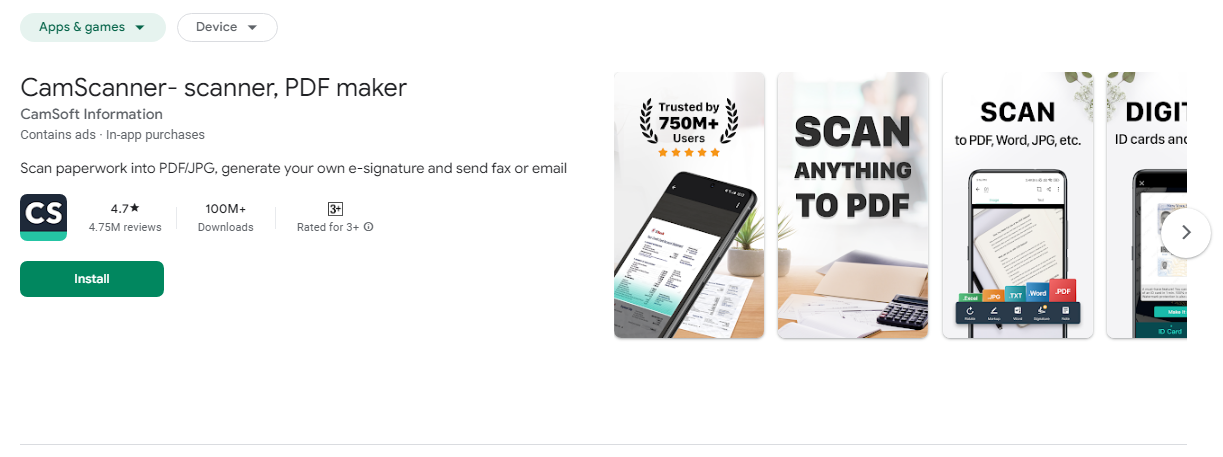
Bagaimana cara scan di HP menggunakan CamScanner? Simak langkahnya di bawah.
- Install aplikasi CamScanner di HP Android atau iOS Jagoans
- Buka aplikasi, lebih baik login dengan menggunakan SSO G-Mail kamu agar lebih mudah
- Setelah itu, ketuk icon tombol shutter lalu arahkan kamera pada dokumen yang ingin di-scan dengan posisi yang paling proporsional menurut Jagoans
- Kamu bisa menyesuaikan batasan dokumennya atau bisa kamu edit kontras atau warnanya jika diperlukan
- Lalu tinggal simpan dalam format PDF ke dalam HP atau penyimpanan awan kamu
Baca juga: HP Samsung Kamera Terbaik 2 Jutaan
HP untuk Scan Dokumen? Di Jagofon Ada!
Cara scan di HP sebenarnya mirip-mirip. Yang hanya kamu butuhkan adalah minimal HP Android atau iPhone dengan lensa kamera yang baik untuk memulainya dan aplikasi bawaan seperti Notes pada iPhone, via Google Drive, atau install aplikasi bawaan MS Office Lens pada HP Android.
Nah, jika kamu butuh HP dengan kamera terbaik untuk scan dokumen dengan hasil yang jelas dan tajam, Cek Jagofon deh!
Jagofon menyediakan berbagai jenis ponsel dengan kualitas kamera yang mumpuni, cocok untuk kebutuhan scanning dokumen maupun foto. Meski barangnya second, masalah kualitas jangan dipertanyakan.
Jagofon selalu melakukan pengujian di 90+ titik fungsi HP sehingga 100% masih layak pakai seperti baru. Jagoans juga akan mendapat garansi hingga 6 Bulan dan mendapatkan gratis ongkir se-Pulau Jawa.
Hati-hati jika diluar sana ada HP yang lebih murah, bisa jadi refurbished loh! Kalau di Jagofon semua part-nya belum pernah diganti dan 100% original.



